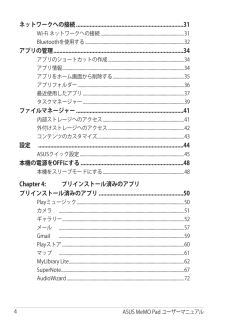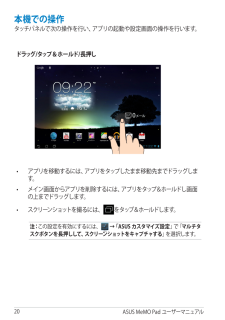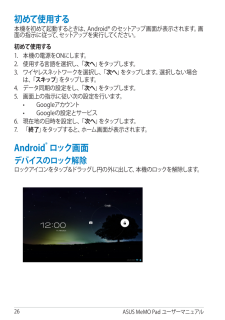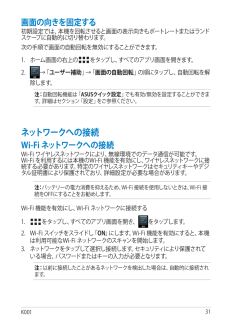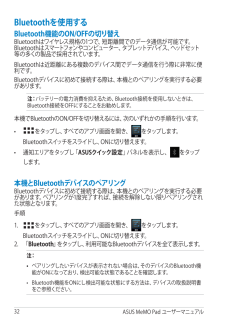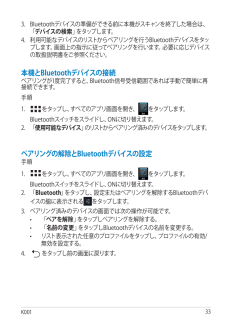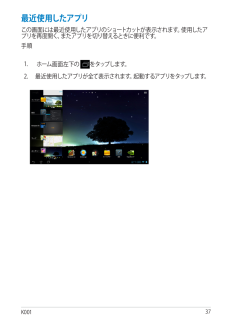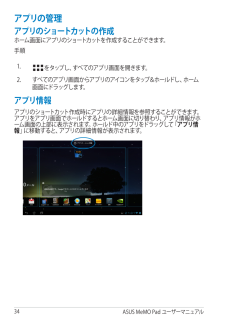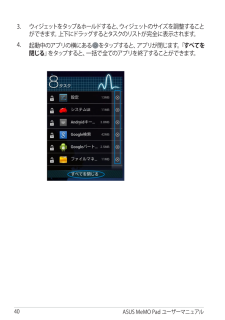Q&A
取扱説明書・マニュアル (文書検索対応分のみ)
"設定"3 件の検索結果
"設定"20 - 30 件目を表示
全般
質問者が納得Tegra 3を搭載した10.1型Androidタブレット、ME301T
NECのファーム更新して見たら
http://121ware.com/product/atermstation/product/warpstar/wf800hp/
http://121ware.com/product/atermstation/verup/warpstar/wf800hp_hist.html
4330日前view852
全般
質問者が納得A1
ホーム画面などの全体的な外見や操作を提供しているアプリのことです。
Androidではこの部分もアプリを追加して切り替えることができます。
A2
追加したランチャーなら戻せますが、この場合はシステムの一部のようなものなので戻せないかもしれません。
4149日前view508
全般
質問者が納得プリインストールのアプリは細かい設定のできないものが多いようですね。
対応するアプリを使うことにより、解決できるかもしれません。
例えば、
「カメラZOOM FX」というカメラアプリは「写真保存にSDカードフォルダを選択可能(外部SDカードも対応)」だそうです。
https://play.google.com/store/apps/details?id=slide.cameraZoom
「Angel Browser」というブラウザアプリはダウンロードフォルダを設定変更できます。
https://pla...
4544日前view2589
ASUS MeMO Pad ユーザーマニュアル4ネットワークへの接続 ....................................................................... 31Wi-Fi ネットワークへの接続 ............................................................... 31Bluetoothを使用する ............................................................... 32アプリの管理 ...................................................................................... 34アプリのショートカットの作成 ............................................................... 34アプリ情報 .........................................................
ASUS MeMO Pad ユーザーマニュアル20本機での操作タッチパネルで次の操作を行い、アプリの起動や設定画面の操作を行います。アプリを移動するには、アプリをタップしたまま移動先までドラッグしま • す。メイン画面からアプリを削除するには、アプリをタップ&ホールドし画面 • の上までドラッグします。スクリーンショットを撮るには、 • をタップ&ホールドします。注:この設定を有効にするには、File Manager設定Play ス ト アギ ャ ラ リ ーPolaris OfficeMy Library Liteカ メ ラPlayミュ ー ジ ックマ ッ プメールGmailSuperNote MyNetMyCloudApp Lockerasus@vibeアプリのバックア ッ プ →「ASUS カスタマイズ設定 」で「マルチタスクボタンを長押しして、スクリーンショットをキャプチャする」を 選 択し ま す。ドラッグ/タップ&ホールド/長押し
ASUS MeMO Pad ユーザーマニュアル26初めて使用する本機を初めて起動するときは、Android® のセットアップ画面が表示されます。画面 の 指 示 に 従 っ て 、セ ッ ト ア ッ プ を 実 行 し て く だ さ い 。初めて使用する1. 本機の電源をONにします。2. 使用する言語を選択し、「次へ」を タップ し ま す。3. ワイヤレスネットワークを選択し、「次へ」を タップ し ま す。選 択し な い 場 合は 、「スキップ」を タップ し ま す。4. データ同期の設定をし、「次へ」を タップ し ま す。5. 画面上の指示に従い次の設定を行います。 • Googleアカウント • Googleの設定とサービス6. 現在地の日時を設定し、「次へ」を タップ し ま す。7. 「終了」を タ ップ す る と 、ホ ー ム 画 面 が 表 示 さ れ ま す。Android® ロック画面デバイスのロック解除ロックアイコンをタップ&ドラッグし円の外に出して、本機のロックを解除します。
K00131画面の向きを固定する初期設定では、本機を回転させると画面の表示向きもポートレートまたはランドスケープに自動 的に切り替 わります。次の手順で画面の自動回転を無効にすることができます。ネットワークへの接 続Wi-Fi ネットワークへの接続Wi-Fi ワイヤレスネットワークにより、無線環境でのデータ通信が可能です。 Wi-Fi を利用するには本機のWi-Fi 機能を有効にし、ワイヤレスネットワークに接続する必要があります。特定のワイヤレスネットワークはセキュリティキーやデジタル証明書により保護されており、詳細設定が必要な場合があります。注:バッテリーの電力消費を抑えるため、Wi-Fi 接続を使用しないときは、Wi-Fi 接続をOFFにすることをお勧めします。Wi-Fi 機能を有効にし、Wi-Fi ネットワークに接続する1. File Manager設定Play ス ト アギ ャ ラ リ ーPolaris OfficeMy Library LiteカメラPlayミュージックマ ッ プメールGmailSuperNote MyNetMyCloudApp Lockerasus@vibeアプリのバックア ッ プ...
ASUS MeMO Pad ユーザーマニュアル32Bluetoothを使用するBluetooth機能のON/OFFの切り替えBluetoothはワイヤレス規格の1つで、短距離間でのデータ通信が可能です。Bluetoothはスマートフォンやコンピューター、タブレットデバイス、ヘッドセット等の多くの製品で採用されています。Bluetoothは近距離にある複数のデバイス間でデータ通信を行う際に非常に便利です。Bluetoothデバイスに初めて接続する際は、本機とのペアリングを実行する必要があります。注:バッテリーの電力消費を抑えるため、Bluetooth接続を使用しないときは、Bluetooth接続をOFFにすることをお勧めします。本機とBluetoothデバイスのペアリングBluetoothデバイスに初めて接続する際は、本機とのペアリングを実行する必要があります。ペアリングが1度完了すれば、接続を解除しない限りペアリングされた状態となります。手順1. File Manager設定Play ス ト アギ ャ ラ リ ーPolaris OfficeMy Library LiteカメラPlayミュージックマ ッ プメー...
K00129ホーム画面Google テキスト検索を開くGoogle 音声検索を開くすべてのアプリ 画面日時、お天気情報、アラーム。アラーム、場所、更新頻度等、お天気ウィジェットの 設 定 を カ ス タ マ イ ズ す る に は 、こ こ をタップ。メールボックスを表示 。お 買 い上 げ 後 初めてタップするとメールアカウント設定画面 が 開 き ま す 。そ れ 以降はタップするとメールボックス内のメールの閲覧を行うことができます。通知エリア、設定アプリのショートカット実行中のアプリを表示ホーム画面に戻る前の画面に戻る
K00133本機とBluetoothデバイスの接続ペアリングが1度完了すると、Bluetooth信号受信範囲であれば手動で簡単に再接続できます。手順ペアリングの解除とBluetoothデバイスの設定手順1. File Manager設定Play ス ト アギ ャ ラ リ ーPolaris OfficeMy Library LiteカメラPlayミュージックマ ッ プメールGmailSuperNote MyNetMyCloudApp Lockerasus@vibeアプリのバックア ッ プをタップし、すべてのアプリ画面を開き、 をタップします。Bluetoothスイッチをスライドし、ONに切り替えます。2. 「使用可能なデバイス」のリストか ら ペ アリング 済 み の デバ イスを タップしま す。1. File Manager設定Play ス ト アギ ャ ラ リ ーPolaris OfficeMy Library LiteカメラPlayミュージックマ ッ プメールGmailSuperNote MyNetMyCloudApp Lockerasus@vibeアプリのバックア ッ プをタップし、すべてのアプリ画面...
K00137最近使用したアプリこの画面には最近使用したアプリのショートカットが表示されます。使用したアプリを再度開く、またアプリを切り替えるときに便利です。手順1. ホーム画面左下のFile Manager設定Play ス ト アギ ャ ラ リ ーPolaris OfficeMy Library LiteカメラPlayミュー ジックマ ッ プメールGmailSuperNote MyNetMyCloudApp Lockerasus@vibeアプリのバックア ッ プをタップします。2.最近使用したアプリが全て表示されます。起動するアプリをタップします。
ASUS MeMO Pad ユーザーマニュアル34アプリの管理アプリのショートカットの作成ホーム画面にアプリのショートカットを作成することができます。手順1.File Manager設定Play ス ト アギ ャ ラ リ ーPolaris OfficeMy Library LiteカメラPlayミュージックマ ッ プメールGmailSuperNote MyNetMyCloudApp Lockerasus@vibeアプリのバックア ッ プをタップし、すべてのアプリ画面を開きます。2.すべてのアプリ画面からアプリのアイコンをタップ&ホールドし、ホーム画面にドラッグします。アプリ情報アプリのショートカット作成時にアプリの詳細情報を参照することができます。アプリをアプリ画面でホールドするとホーム画面に切り替わり、アプリ情報がホーム画面の上部に表示されます。ホールド中のアプリをドラッグして「アプリ情報」に移動すると、アプリの詳細情報が表示されます。
ASUS MeMO Pad ユーザーマニュアル403.ウィジェットをタップ&ホールドすると、ウィジェットのサイズを調整することができます。上下にドラッグするとタスクのリストが完全に表示されます。4.起動中のアプリの横にあるFile Manager設定Play ス ト アギ ャ ラ リ ーPolaris OfficeMy Library LiteカメラPlayミュージックマ ッ プメールGmailSuperNote MyNetMyCloudApp Lockerasus@vibeアプリのバックア ッ プをタップすると、アプリが閉じます。「すべてを閉じる」をタップすると、一括で全てのアプリを終了することができます。
- 1